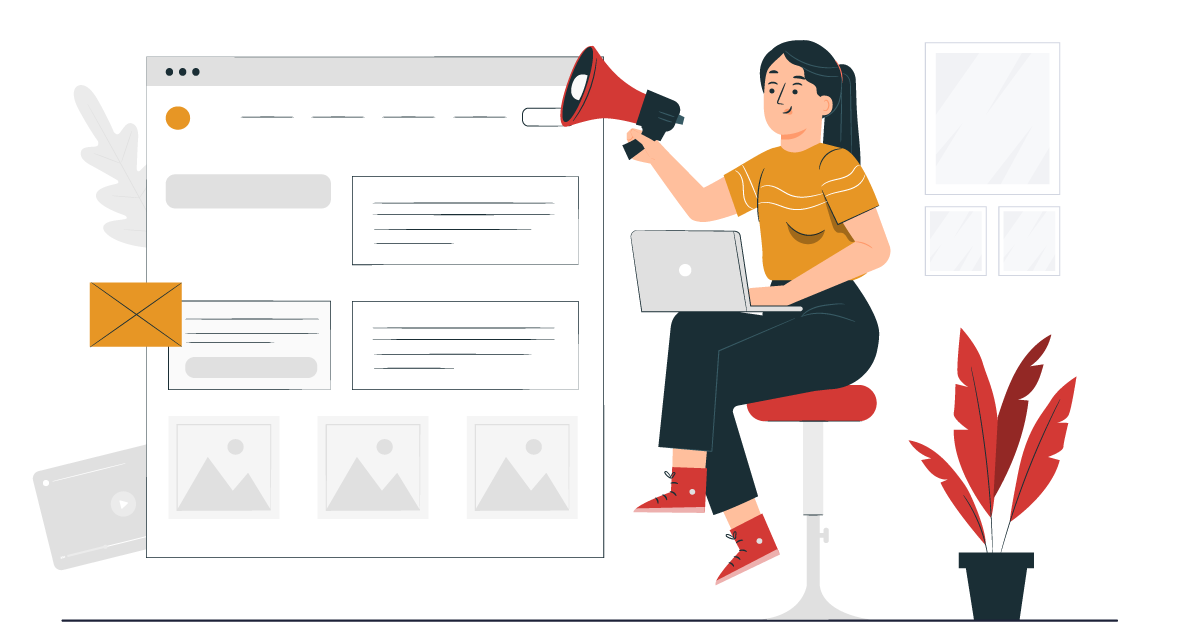Estar informando a nuestros clientes potenciales sobre promociones en nuestros productos y servicios, o incluso notificar sobre nuestras innovaciones siempre son muy importantes para nuestro emprendimiento o empresa.
Es por ello, que existe un servicio o herramienta, el cual se conoce como Email Marketing, el cual nos permite comunicarnos digitalmente a través del envío masivo de Email (Correos) a una base de datos que previamente hayamos recolectado usando otras estrategias.
Por eso, en este artículo, te enseñamos los pasos para que puedas crear tu campaña.
Tabla de contenidos
Creando una Campaña
Debemos iniciar sesión en nuestra plataforma de Email Marketing por medio de la URL: https://em.colombiahosting.com.co/
Si no recuerda la contraseña, puede dar clic en ¿Olvidó su contraseña?
Una vez que estemos dentro de nuestro panel de control, debemos ir a la pestaña “Campañas”, cómo se muestra en la siguiente imagen.
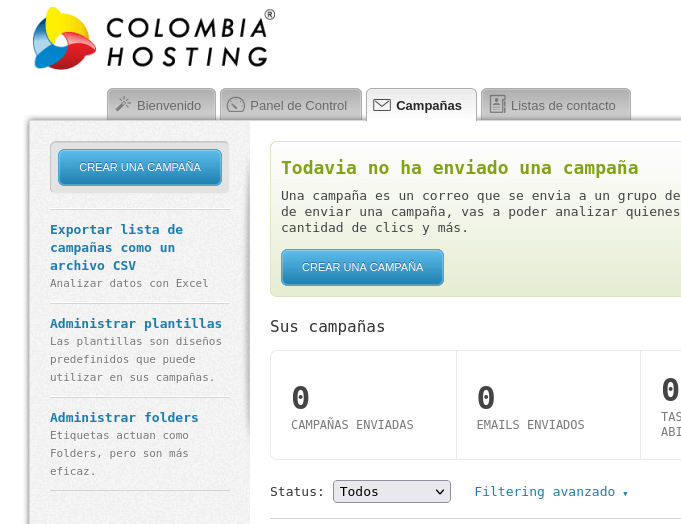
Vamos a dar clic en “Crear una Campaña” y una vez ingresemos, nos llevará a la siguiente interfaz o página.
Debemos, en este caso, seleccionar la opción Campaña Regular.
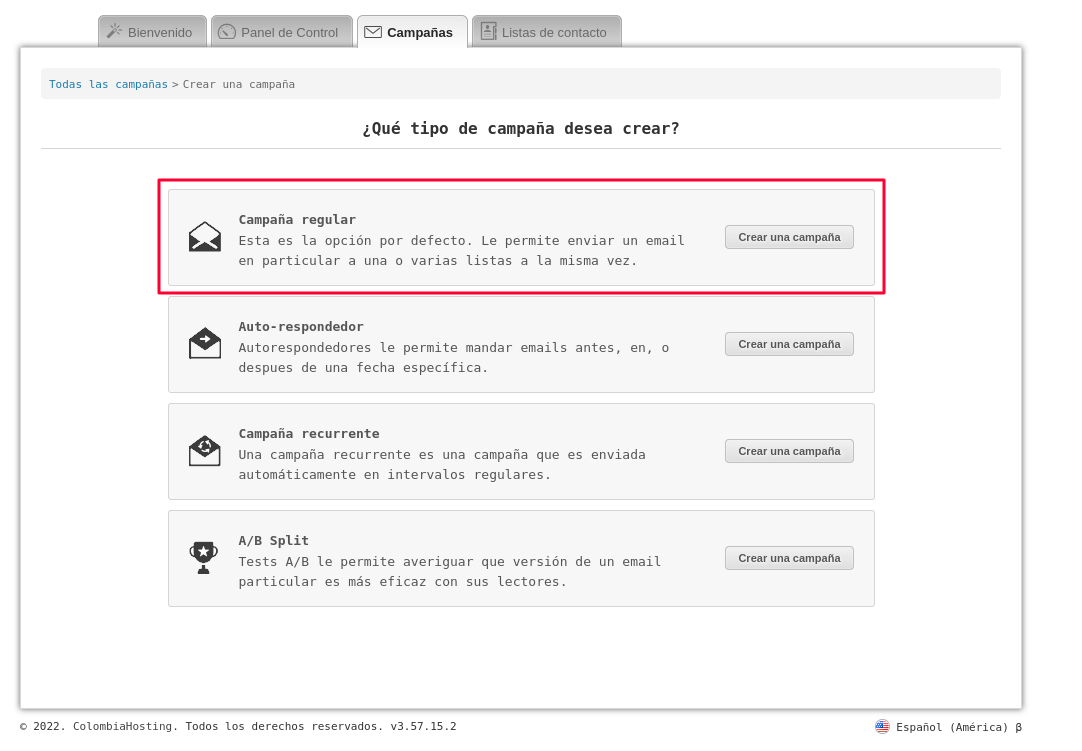
Al seleccionar el tipo de campaña que deseamos crear, nos llevará al siguiente paso, el cual consiste en seleccionar la lista de contactos a los cuales queremos notificar.
Para este caso debemos tener presente:
1. Nombre de la campaña con la cual queremos identificar la misma al momento de llevar una revisión o control de la misma, un nombre de referencia.
2. Seleccionar la lista de contactos que en el momento tengamos, para este ejemplo, usaremos la opción “Mi lista por defecto”. Recuerden que deben subir previamente la lista de contactos.
3. Damos clic en Siguiente para continuar.
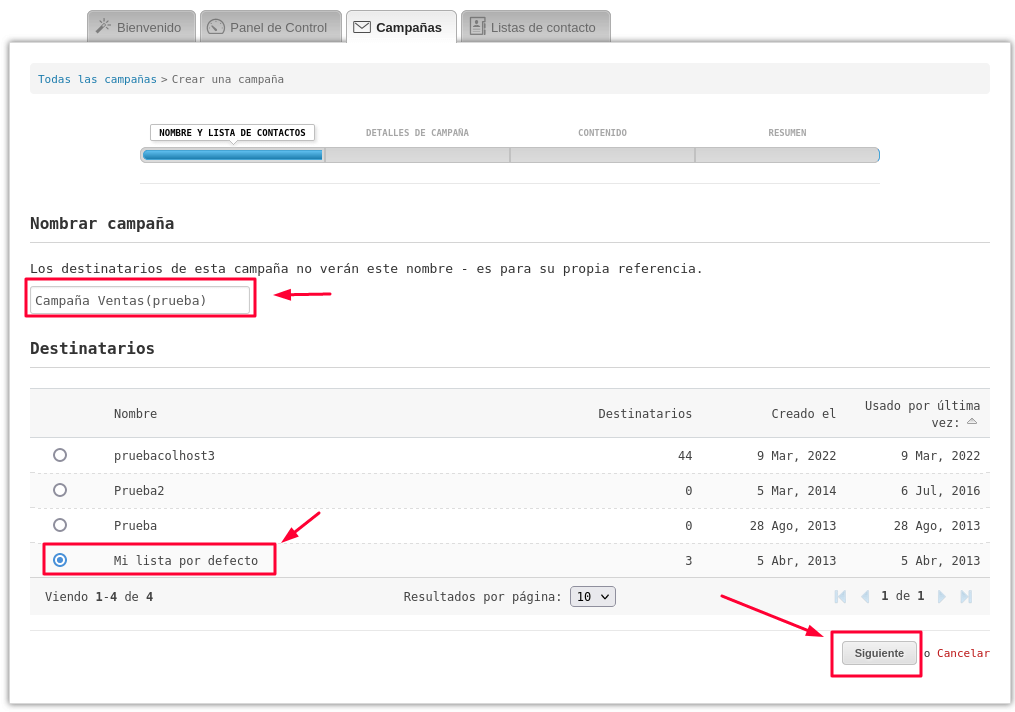
En la opción Información de la Campaña, ingresamos el asunto del mensaje con el que deseamos que nuestros clientes reciban, vean el mensaje.
1. Nombre del Remitente: Nombre con el que desea que aparezca al destino cuando reciban el mensaje.
2. Email del Remitente: En este campo ingresa el correo completo con el que desees que aparezca (vean) los destinatarios al revisar quién envía este Email.
3. Email de Respuesta: Cuenta de correo electrónico donde queremos que recibamos alguna respuesta por parte del destinatario, esto solo si el cliente responde nuestro correo enviado en el Email Marketing.
Por último, en la sección de Opciones Avanzadas, encontraremos la posibilidad de extender o disminuir el seguimiento que se realizará a nuestra campaña, como también, agregar una sección de redes sociales. Sin embargo, esta sección podemos omitirla.
Damos clic en siguiente
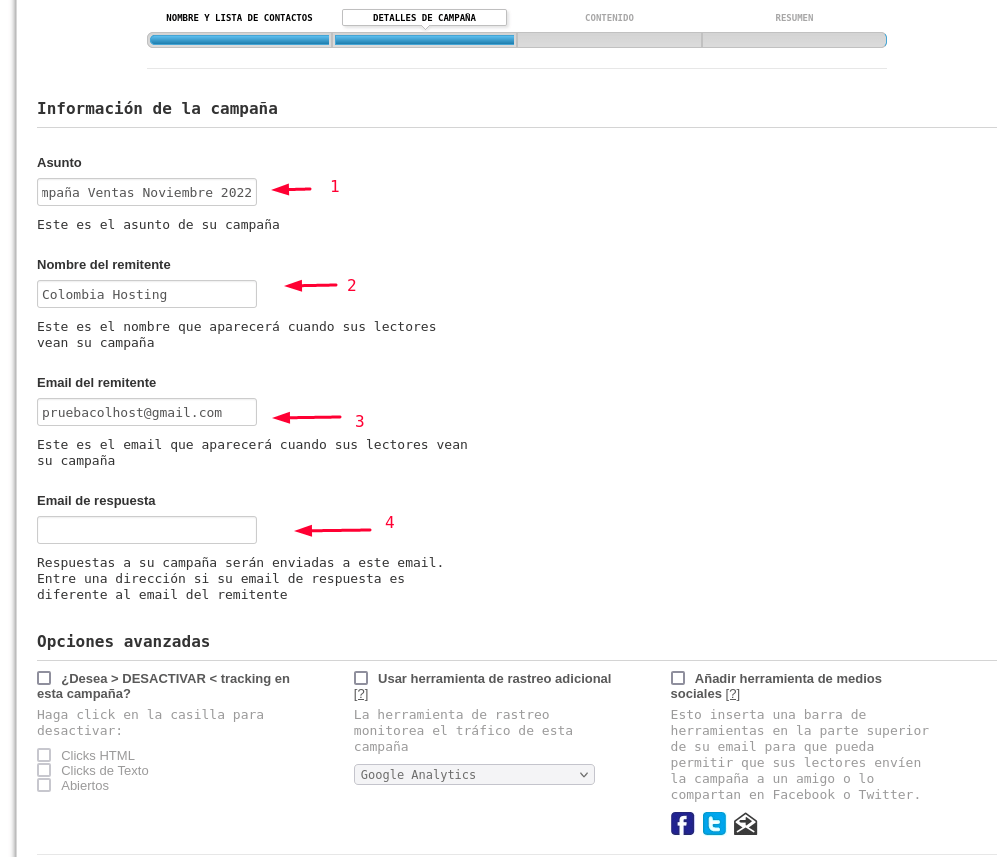
Llegamos al punto donde debemos ya seleccionar nuestra plantilla que deseamos utilizar para enviar nuestro mensaje masivo o campaña.
Para este caso, tenemos 2 opciones.
1. Si tienes contratado un diseñador web o programador, puede solicitarle crear una plantilla HTML o editar una predefinida con todos tus requerimientos visuales.
2. En caso de que no cuente con un diseñador o programador web, puedes elegir una de las plantillas que están por defecto, las cuales también podrás hacerle algunos ajustes.
Para seleccionarlas, debe situar el mouse o cursor sobre una de las plantillas y dar clic en Elegir
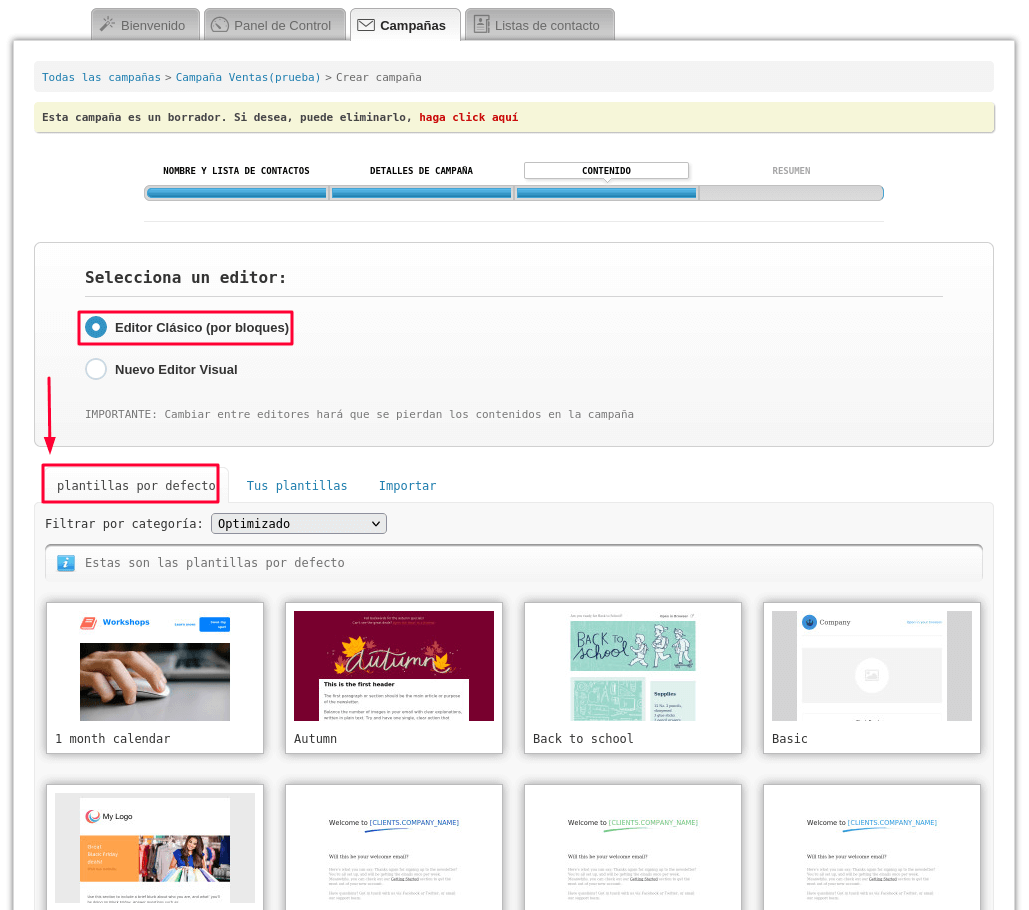
Una vez dentro de la plantilla elegida, podrás modificar de forma sencilla y rápida los textos y fotos de su mensaje. Es importante que luego de cada cambio realizado en las secciones de la plantilla o contenido de la misma, demos clic en Guardar para no perder estos ajustes.
A continuación, veremos algunas opciones como se distribuye nuestro editor.
1. Panel de herramientas para la edición de nuestra campaña.
2. Espacio de trabajo, donde podemos efectuar modificaciones a nuestra plantilla.
3. Revisar y programar nuestra campaña. Continuar con nuestra creación y envío de campaña.
4. Regresamos a la página anterior, donde podemos verificar otras plantillas.
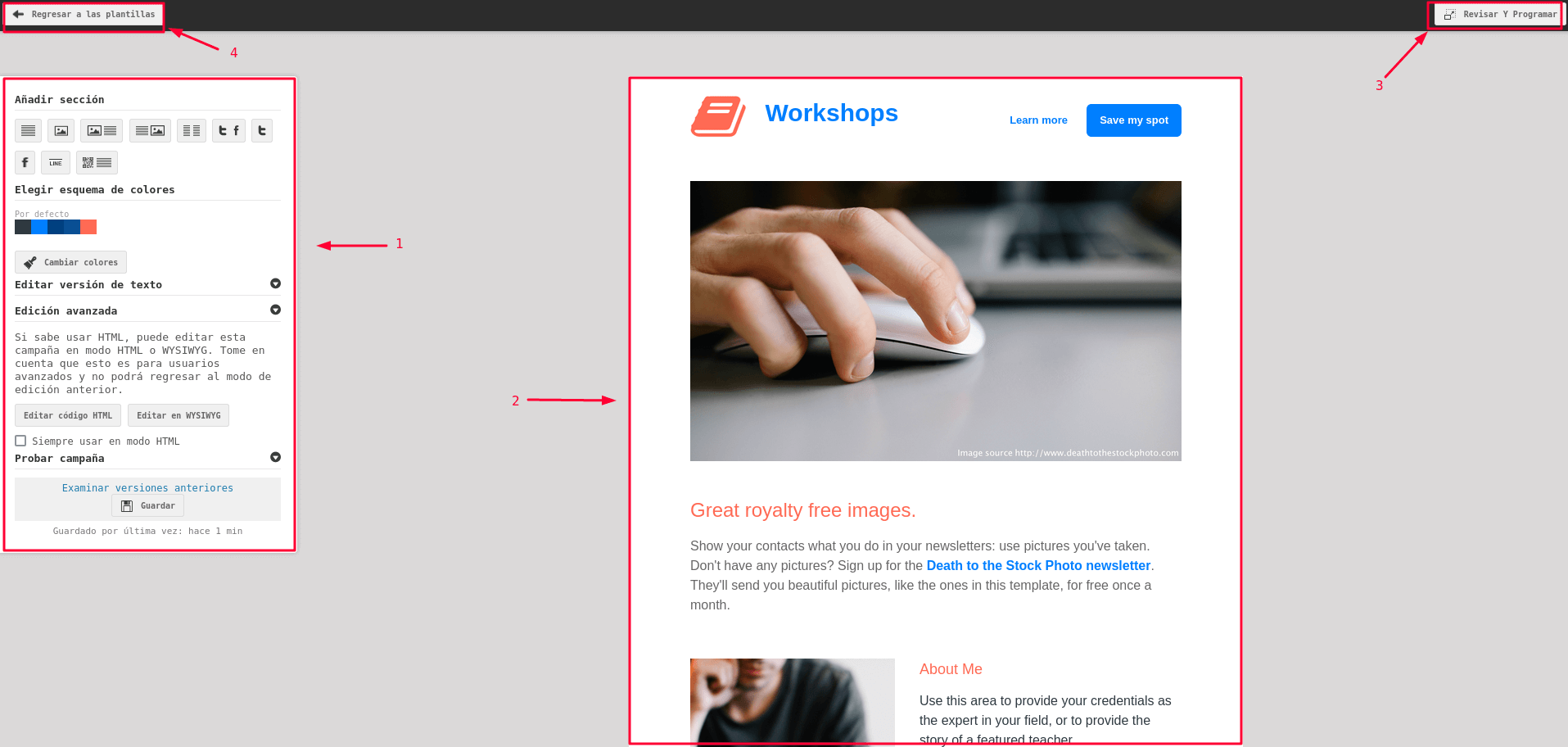
Al terminar nuestro diseño, debemos dar clic en Revisar y programar para continuar con los siguientes pasos.
Aquí, veremos una vista previa de cómo verán nuestros clientes o destinatarios el mensaje (campaña) cuando lo reciban. Así mismo veremos información adicional, como:
– Nombre de nuestra campaña: Este es el nombre que hemos dado al inicio de la creación de campaña para poder diferenciar de las demás, esto solo lo vemos nosotros.
– De: Nuestra cuenta de correo, desde donde saldrá el mensaje el cual verán nuestros clientes.
– Email de Respuesta: Si el destinatario responde el mensaje, llegará respuesta al correo que hayamos establecido.
– Asunto: Asunto con el que será entregado a nuestros destinatarios.
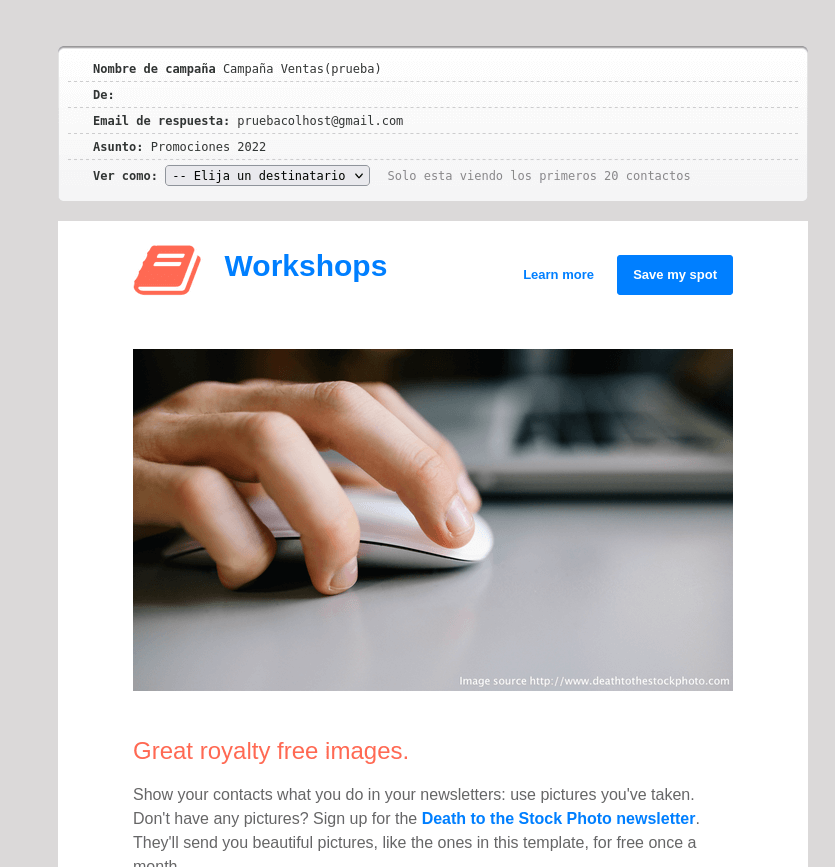
Al comprobar esta información, damos nuevamente clic en Enviar o Programar que se encuentra en la parte superior derecha.
Encontraremos una opción para enviar un mensaje de prueba hacia una cuenta para efectos de verificación. Cómo se indica se señala en el punto 1.
Así mismo, encontraremos un resumen de la campaña hasta el punto en el que nos encontramos.
Posteriormente, podemos ya decidir si enviamos inmediatamente o programamos el envío para una fecha y hora en especial, como se muestra en el punto 2.
Habiendo seleccionado la forma en la que enviaremos nuestro Email debemos dar clic en Enviar.
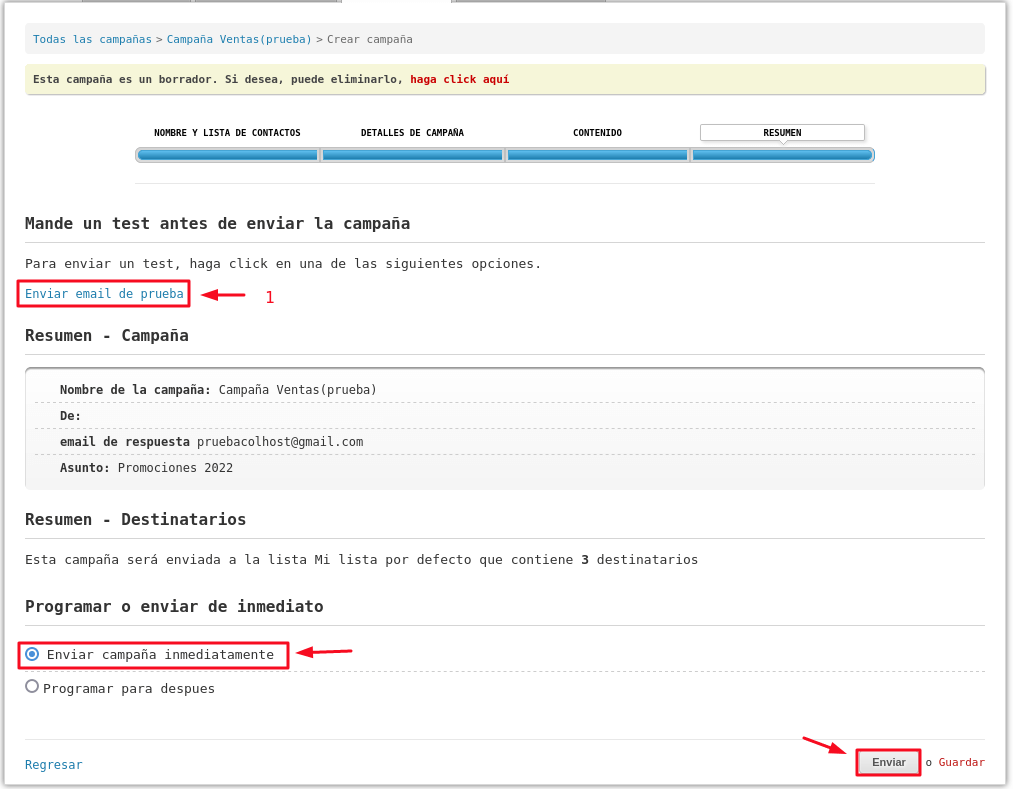
Y listo, de esta forma, el envío masivo de correo deseado o nuestra campaña de Email Marketing ha sido enviado o fue programado con éxito.
Subir Lista de contactos al Email Marketing:
Si aún no cuentas con una lista de contactos, puedes ver el siguiente artículo, donde se indican los pasos para realizarlo dando clic aquí
Anexar archivo o documento en nuestra campaña:
Si requieres poder anexar/adjuntar un documento PDF en tu campaña de Email Marketing, para que tus clientes lo descarguen, puedes revisar el siguiente artículo dando clic aquí.
Esperamos este artículo sea de gran ayuda para comenzar a utilizar su servicio de Email Marketing.